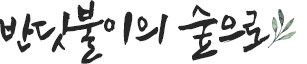◈ 스타벅스 기프트 카드, e-Gift Card 선물하는 방법 ◈

스타벅스 e-Gift Card 선물하는 방법에 대해서 알려드릴게요.
선물하는 방법은 모바일 스타벅스 어플에서도 가능하고 스타벅스 홈페이지에서도 가능합니다.
두 가지 방법 모두 로그인이 필요한 서비스예요.
스타벅스에서는 이런 기프트 카드 선물할 때 별 적립을 해주는 이벤트를 종종 해주니 방법을 알고 있으면 언제든지 혜택을 볼 수 있습니다.
▶ 모바일. 스타벅스 어플 이용하기
1. 스타벅스 어플을 열고 왼쪽 위의 메뉴를 선택합니다. (로그인 필요)
2. 뜨는 메뉴 중에서 e-Gift Card를 선택합니다.
3. 선물할 카드 디자인을 선택합니다. 종류가 아주 다양합니다.
4. 받는 사람의 이름과 연락처를 기재합니다.
- 이름, 연락처 적기
- 메세지 적기.
- 선물할 금액 선택하기
- 결재수단 선택하기
- 즉시 전송 or 예약 전송(날짜, 시간 선택 가능)
5. 선물을 보냅니다.
아래 사진이 작아보인다면 사진을 누르셔서 크게 보실 수 있습니다.



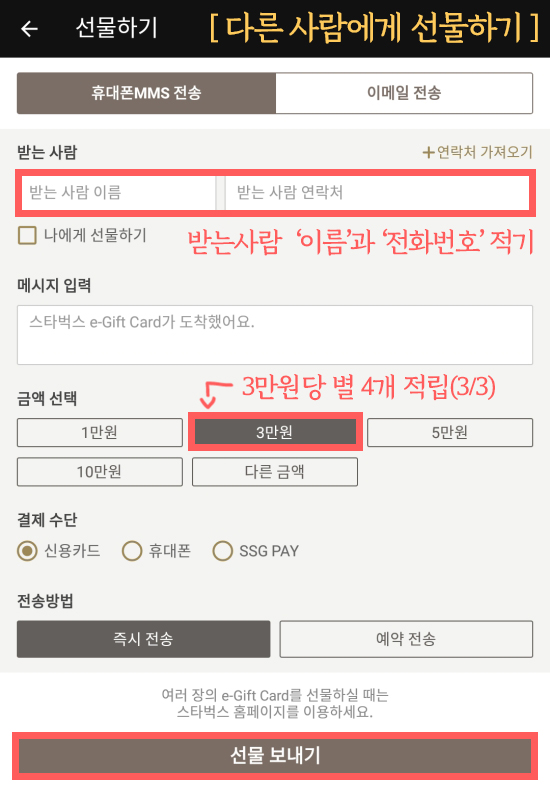
* 나에게 선물하기(스타벅스 어플) *
나에게 선물하는 방법은 위 내용을 기재하는 페이지에 [나에게 선물하기] 체크하는 부분이 따로 있어요.
그 부분을 선택하면 이름과 전화번호가 자동으로 기재됩니다.
그것 말고 다른 부분은 다 똑같애요.

▶ 컴퓨터. 스타벅스 홈페이지 이용하기
1. 기프트 카드 메뉴 들어가기 (3가지 중 어디든 상관 없음)
- MENU - e-Gift 카드
- STARBUCKS REWARDS - 스타벅스 e-Gift Card - 선물하기
- 아래 e-Gift Card 선물하러 가기 배너 누르기
2. 로그인하기
(비밀번호...)

3. 선물할 카드 이미지 선택하기

4. 선물할 정보 입력하기
- 보내기 전 [보내는 사람] 휴대폰 번호 인증 *필수*
- 이미 인증하신 분이라면 추가 인증하지 않아도 됩니다.


- 인증 후 정보 입력



* 여러명에게 선물하기 *
[받는 사람] 부분에서 [추가]를 눌러 인원 추가가 가능. 최대 10명.
10명 이상 전송 시 [선물할 방법]을 [휴대폰 대량 전송(엑셀 업로드)로 바꿔야 합니다.
* 나에게 선물하는 방법(홈페이지) *
[받는 사람] 부분에서 [나에게 선물하기] 선택
선택하면 이름과 전화번호가 자동으로 입력됩니다.

5. 결제하기.

결제하기를 누르면 새로운 창이 뜨면서 결제가 진행되고, 결제후에는 결재완료 페이지로 넘어갑니다.

그러면 선물하기 완료!
비밀번호만 기억나고 정보만 제대로 입력하면 아주 간단합니다.
현재 스타벅스 e-Gift Card 선물하면 별 4개 주는 이벤트가 예정되어 있으니 한 번 참고해보세요!
(이벤트 기간 2021년 2월 1일 월요일 ~ 2월 14일 일요일까지)
[스타벅스] 나에게 기프트 카드 선물하고 별 4개 적립받자! 스타벅스 e-Gift Card 선물하기.
*주의* 2021년 2월 1일부터 14일까지 진행하는 이벤트입니다. 이 글을 읽으시는 시간이 1월이라면 당장 하지 마시고 2월이 된 후에, 14일 전까지 선물하시길 바래요😁 ◈ 스타벅스 기프트카드 e-Gift
inderworld.tistory.com
'리뷰&팁' 카테고리의 다른 글
| 엣지월 TV 스탠드 거치대로 삼탠바이미 만들기 (삼성 스마트모니터 M7) 추천 (1) | 2023.05.03 |
|---|---|
| 듀얼 모니터 색감 이상할 때, 색깔 서로 다를 때, 해결 방법 (4) | 2021.06.02 |
| 삼성 UHD 32인치 스마트 모니터 M7 S32AM700 듀얼모니터 후기 (4) | 2021.05.26 |
| 아이패드 충전 중이 아님 해결하기, 컴퓨터(노트북)로 아이패드 충전하기. ASUS Ai Charger 최신버전. (2) | 2021.01.07 |